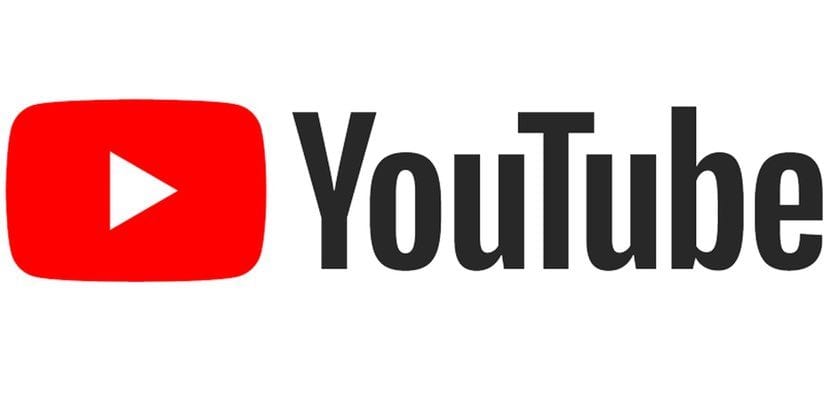
„YouTube“ tapo mėgstamiausia platforma daugeliui milijonų vartotojų, kai reikia klausytis jų mėgstamos muzikos, neprivalant atsisiųsti iš interneto ar nemokant už muzikos srautinio perdavimo paslaugą, todėl „Google“ pradėjo savo muzikos srautinio perdavimo paslaugą iš dalies „YouTube“ vaizdo įrašuose.
Bet ne visi naudojasi šia platforma tik tam, kad galėtų mėgautis mėgstama muzika, tačiau jie taip pat mėgaujasi savo atlikėjų vaizdo įrašais, vadovėliais, žaidimais, filmais, dokumentiniais filmais ... Internete turime daugybę programų vaizdo įrašams atsisiųsti iš „YouTube“ , bet šiame straipsnyje mes jums tik parodome kaip atsisiųsti „YouTube“ vaizdo įrašus be programų.
Kaip jau minėjau aukščiau, daugeliui vartotojų greičiausias būdas atsisiųsti „YouTube“ vaizdo įrašus yra įvairios programos, kurias galime rasti internete, programos, kurios dažniausiai yra bent jau tos, kurios mums siūlo geriausias galimybes, yra mokami.
Tačiau turime ir kitą būdą atsisiųsti „YouTube“ vaizdo įrašus nereikalaujant atsisiųsti ar nusipirkti jokių trečiųjų šalių programų, kurios laikui bėgant to išvengs, mūsų įranga kiekvieną dieną pradeda lėtėti. Kita mūsų turima galimybė atsisiųsti „YouTube“ vaizdo įrašus yra plėtiniai, plėtiniai, kurie beveik neužima vietos kietajame diske ir kurie mums daugeliu atvejų siūlo puikius rezultatus. Jei norite atsisiųsti tik garso įrašus, galite apsilankyti mūsų pamokoje, kad sužinotumėte kaip atsisiųsti muziką iš „YouTube“.
savefrom.net
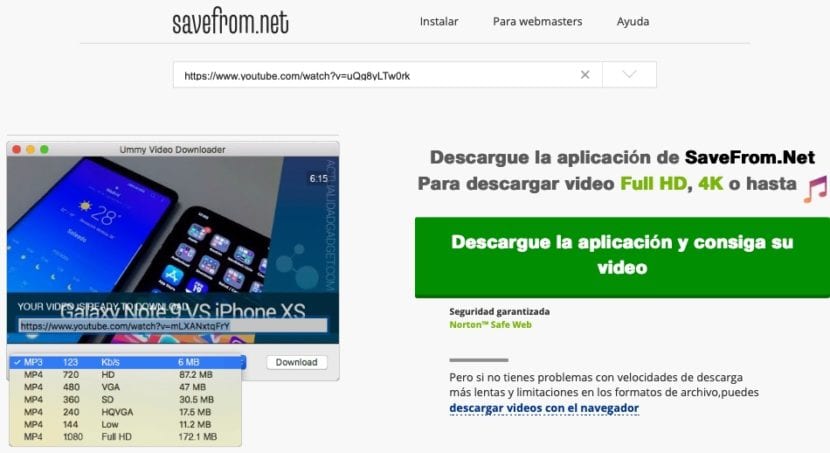
„Savefrom“ yra vienas iš interneto geriausiai žinomas atsisiunčiant „YouTube“ vaizdo įrašus. Tiesa, kad priešais „YouTube.com/dirección-del-video“ įvedę raides „ss“, galime tiesiogiai pasiekti šios paslaugos mums siūlomas atsisiuntimo parinktis, taip pat galime nukopijuoti vaizdo įrašo žiniatinklio adresą ir įklijuokite jį tiesiai į tam skirtą lentelę žiniatinklyje savefrom.net
Toliau mes turime pasirinkite formatą (garso ar vaizdo). Tarp vaizdo įrašų parinkčių „Savefrom“ siūlo mums visus formatus, įskaitant ir didžiausią skiriamąją gebą, kuri yra logiška originali skiriamoji geba, kuria vaizdo įrašas buvo įkeltas į platformą.
Pasirinkę raišką, kuria norime atsisiųsti vaizdo įrašą, tereikia spustelėti „Atsisiųsti“. Turėkite omenyje, kad kada kuo didesnė vaizdo raiška, tuo didesnė erdvė kuris užima mūsų kietąjį diską, todėl į tai reikia atsižvelgti, jei norime juo pasidalinti vėliau.
Yout
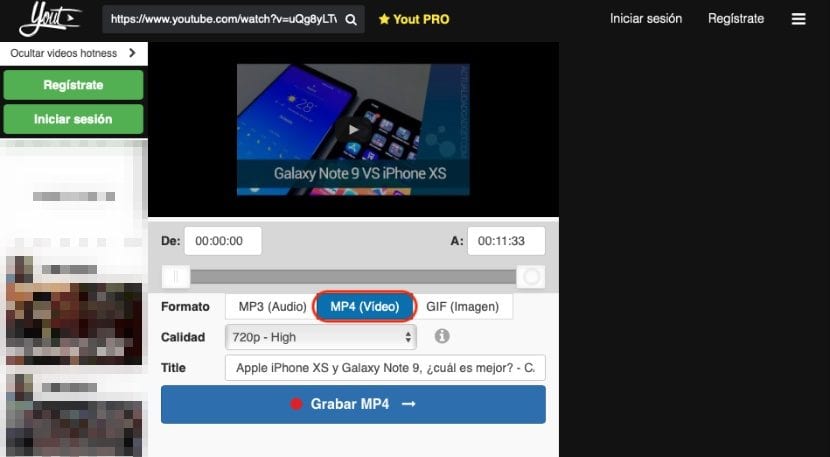
„Yout“ operacija yra labai paprasta, nes praktiškai Tai tas pats, ką mums siūlo „Savefrom“, nors pastaroji yra daug geriau žinoma, tačiau dėl šios priežasties ji nėra geresnė. Daugeliu atvejų galime rasti kitų vienodai ar geriau galiojančių alternatyvų, kurių nepasisekė pasiekti masinės sėkmės.
Norėdami tiesiog atsisiųsti vaizdo įrašą iš „Google“ vaizdo platformos, mes tiesiog turime iš adreso pašalinkite raides „ube“ ir paspauskite „Enter“. Tada bus atidaryta „Yout“ svetainė su skirtingomis mums siūlomomis atsisiuntimo galimybėmis.
Adresas, pašalinantis „ube“, atrodytų taip: https://www.yout.com/watch?v=uQg8yLTw0rk
Ši platforma leidžia ne tik atsisiųsti vaizdo įrašus, bet ir leidžia mums atsisiųsti garsą mp3 formatu ir net GIF formatu. Norėdami jį atsisiųsti vaizdo formatu, pagal numatytuosius nustatymus visada pasirodo mp3 parinktis, turime spustelėti skirtuką Vaizdo įrašas ir nustatyti atsisiuntimo kokybę.
Jei nenorime atsisiųsti viso vaizdo įrašo, galime nustatyti nuo kokios minutės ir sekundės norime pradėti atsisiuntimą. Taip pat galime nustatyti, kokią minutę ir sekundę norime atsisiųsti vaizdo įrašą. Tada mes turime nustatyti vaizdo įrašo, kurį mes jį atsisiųsime, pavadinimą ir galiausiai spustelėkite įrašų MP4.
Klipo keitiklis
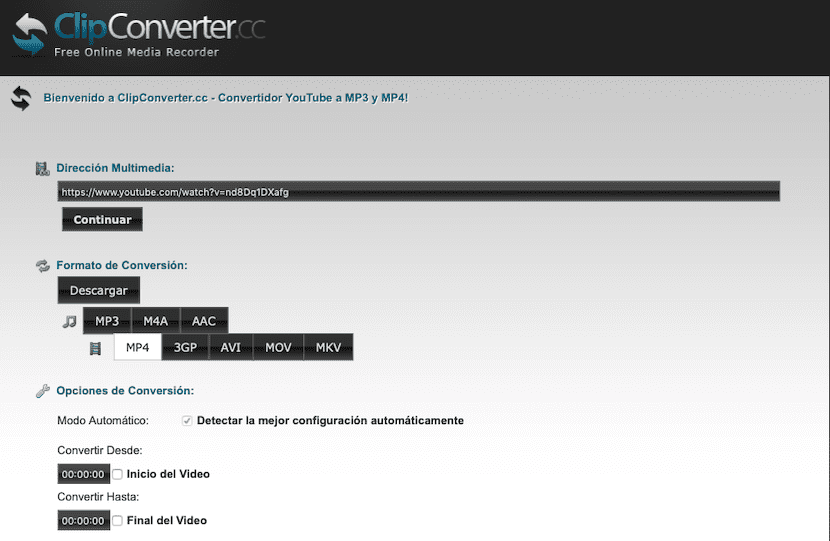
Kitas puikus sprendimas, kurį turime internete, norėdami atsisiųsti „YouTube“ vaizdo įrašus nenaudojant trečiųjų šalių programų jį rasime „Clip Converter“. Operacija yra labai paprasta ir nereikalauja, kad pervardytume vaizdo įrašo žiniatinklio adresą, kad būtų rodomos atsisiuntimo parinktys.
Pačioje „Clip Converter“ svetainėje turime įvesti norimo atsisiųsti „YouTube“ vaizdo įrašo interneto adresą. Pasirinkite garso ar vaizdo įrašą ir jo formatą. Taip pat galime nustatyti, iš kur norime atsisiųsti vaizdo įrašą iki tikslaus momento, ideali funkcija, jei nenorime atsisiųsti viso vaizdo įrašo. Nustačius šias parinktis, tereikia spustelėti atsisiuntimą.
„AmoyShare“
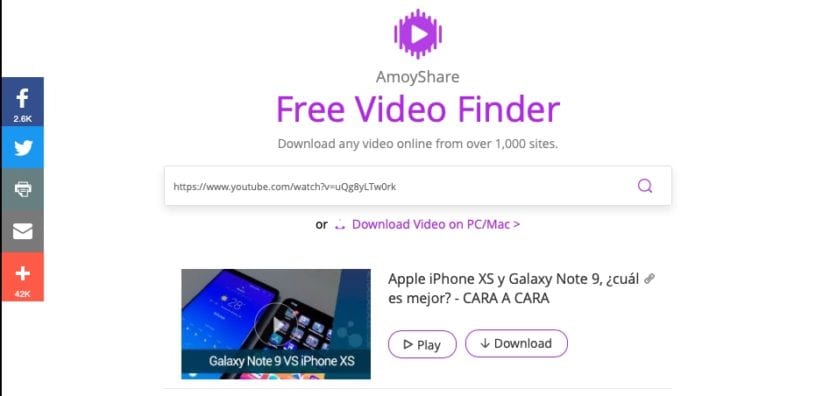
Vadinamos kitos mūsų turimos galimybės atsisiųsti vaizdo įrašus „AmoyShre“. Skirtingai nuo kitų variantų, „AmoyShare“ nenori apsunkinti mūsų gyvenimo ir mums nesiūlomos galimybės atsisiųsti mėgstamus „YouTube“ vaizdo įrašus.
Įvedę vaizdo įrašo, kurį norime atsisiųsti iš „YouTube“, URL bus rodomi du variantai: Leisti ir Atsisiųsti. Spustelėdami Atsisiųsti, turėsime pasirinkite, ar norime garso ar vaizdo. Vaizdo įrašų atveju mums siūlomos tik dvi skiriamosios gebos parinktys: 720p ir 360p. Spustelėjus tą, kuris geriausiai atitinka mūsų poreikius, prasidės atsisiuntimas.
Priverstinai atsisiųsti
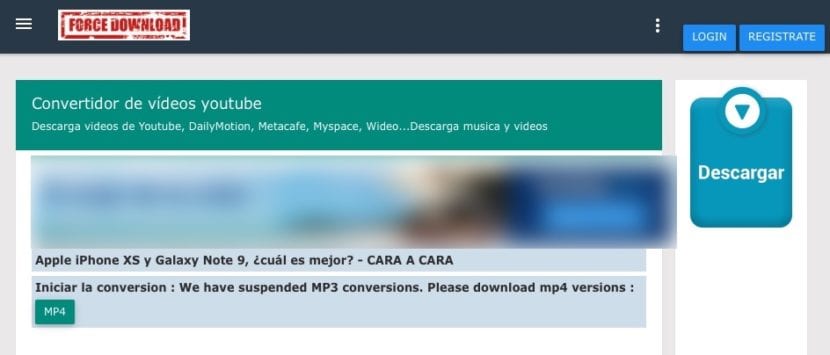
Paprasčiausia paslauga ir be jokių galimybių, kurią turime atsisiųsti iš „YouTube“, yra Priverstinai atsisiųsti, paslauga, kurioje mes tiesiog turime įklijuoti norimo atsisiųsti vaizdo įrašo žiniatinklio adresą ir spustelėti MP4, tik formatas, kuris siūlo mums atsisiųsti vaizdo įrašus. Tuo metu serveris pradės atsisiųsti vaizdo įrašą. Atsisiuntę turime spustelėti „Download MP4“.
„QDownloader“
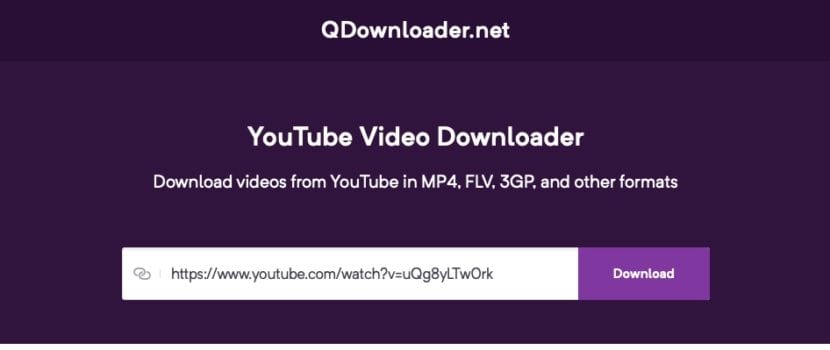
Paskutinė galimybė, kurią jums parodysime šiame straipsnyje, galite atsisiųsti „YouTube“ vaizdo įrašus nenaudodami trečiųjų šalių programų „QDownloader“. Kaip ir visas kitas paslaugas, pirmiausia turime nukopijuoti norimo atsisiųsti vaizdo įrašo adresą, kad vėliau jį įklijuotumėte „QDownloader“ svetainė.
Įklijavę „YouTube“ vaizdo įrašų puslapį, turime pasirinkti abu rezoliucija kaip formatas, kuriuo norime ją atsisiųsti. „QDownloader“ leidžia mums nustatyti, ar norime atsisiųsti vaizdo įrašą mp4 ir 3gp formatu. Tai taip pat suteikia mums galimybę konvertuoti atsisiųstą vaizdo įrašą į .avi arba .flv formatą.